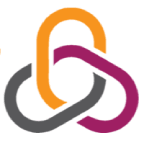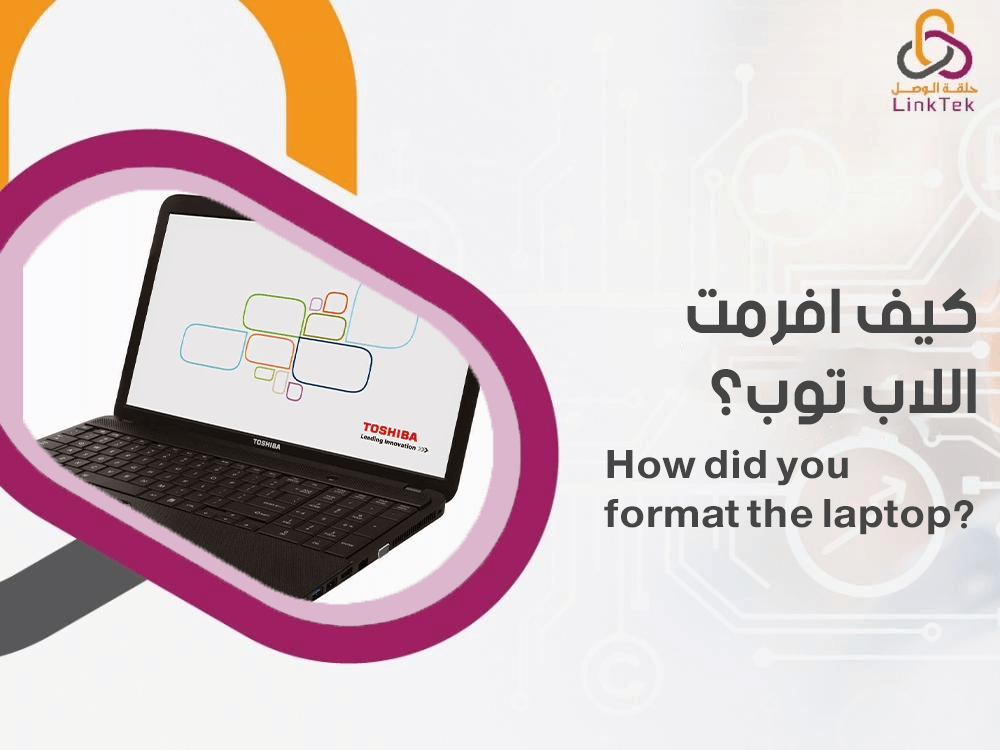
يحتاج إصلاح الأعطال الخاصة بأجهزة اللاب توب المختلفة إلى القيام بالعديد من الخطوات المختلفة، بعضها يحتاج إلى فني متخصص لإصلاح الأجهزة، والبعض الآخر يمكن القيام به في المنزل، ومن أبرز طرق إصلاح أعطال اللاب توب هي القيام بإعادة الإعدادات الخاصة به إلى وضع المصنع، أو فرمتة اللاب توب، وهو أمر بسيط يمكن القيام به بسهولة في المنزل، نمنحك اليوم دليل حول كيف افرمت اللاب توب الخاص بي، وذلك بطرق سهلة وبسيطة، دون الحاجة لفني إصلاح.
كيف افرمت اللاب توب الخاص بي؟
بالتأكيد فإن أول الإجابات على هذا السؤال تكون بمعرفة نوع الحاسوب لديك، ونظام التشغيل الذي يعمل به اللاب توب، نمنحك تفصيل مختصر للإجابة على سؤال كيف افرمت اللاب توب الخاص بي، عن كل نظام تشغيل كما يلي.
- فرمتة جهاز يعمل بنظام ويندوز 7
- القيام بعمل إعادة تشغيل للاب توب.
- فتح نافذة Bios أثناء القيام بتشغيل الجهاز، عن طريق الضغط على أزرار F11 أو F12 أو ،Del حسب نوع الجهاز.
- اختيار الخيار Standard CMOS Setup من نافذة Bios.
- اختيار CD/DVD أو USB، والذي يحتوي على نسخة ويندوز الجديدة، والتي سيتم تثبيت نسخة منها بعد استعادة إعدادات الجهاز أو فرمتة الجهاز.
- الخطوة التالية هي تثبيت نسخة ويندوز 7 المتوافرة لديك، سواء كانت على CD أو على USB.
- فرمتة جهاز على نظام ويندوز 8.
- الدخول إلى إعدادات الحاسب، يمكنك الوصول إلى إعدادات الحاسب إما عن طريق الضغط على مفتاحي Windows + Q، أو عن طريق فتح شريط البحث وكتابة إعدادات الكمبيوتر.
- اختيار الخيار تحديث واسترداد من القائمة الجانبية.
- اختيار الخيار " استرداد " من القائمة الجانبية.
- اختيار إعادة تعيين جهاز الكمبيوتر إلى إعدادات المصنع، ثم اختار البدء.
- ستظهر نافذة تسأل ما إذا كنت تريد إزالة كل شيء وإعادة تثبيت ويندوز، اختر "إزالة كل شيء وإعادة تثبيت ويندوز".
- إذا كان لديك أكثر من قرص صلب في جهاز الحاسب، سيتم السؤال حول ما إذا كنت ترغب في تنظيف القرص الذي يحتوي على نظام التشغيل فقط أو جميع الأقراص.
- فرمتة جهاز على نظام ويندوز 11.
- الدخول إلى إعدادان ويندوز عن طريق الضغط على زر ابدأ (Start)، ثم الضغط على الإعدادات (Settings).
- الضغط على زر النظام System من نافذة الإعدادات، ثم من القائمة الجانبية اختر الاسترداد، أو Recover
- من خيارات الاسترداد، اختار زر إعادة ضبط الكمبيوتر، Reset PC.
- سيظهر لك اختيار إما الاحتفاظ بملفاتي Keep my files، أو إزالة كل شيئ Remove everything، ولكن لإجراء فرمتة كاملة اختر إزالة كل شئ.
- عليك بعد ذلك اختيار كيفية إعادة التثبيت، إما عن طريق اختيار التنزيل السحابي Cloud download، أو إعادة التثبيت المحلي Local reinstall.
- كيفية فرمتة أجهزة نظام macOS.
- إعادة تشغيل الجهاز.
- أثناء إعادة التشغيل، اضغط مطولًا على **Command (⌘) +** حتى يظهر شعار Apple أو شاشة الاسترداد.
- ستظهر لك نافذة macOS Utilities، اختر Disk Utility، ثم اضغط على Continue.
- في قائمة Disk Utility، اختر القرص الصلب.
- اضغط على زر Erase أو محو.
- اختر نظام الملفات الذي ترغب في استخدامه.
- اضغط على Erase مجددا.
- بعد اكتمال عملية المحو، أغلق Disk Utility، ثم اختر Reinstall macOS، وذلك من نافذة macOS Utilities.
- اتبع التعليمات التي تظهر على الشاشة لإعادة تثبيت النظام.
- يمكنك استعادة البيانات الخاصة بك عبر النسخة الاحتياطية الموجودة عبر iCloud.
الاحتياطات اللازم عملها قبل فرمتة اللاب توب
بعد المعرفة بالخطوات حول كيف افرمت اللاب توب الخاص بي، ينبغي معرفة النقاط الاحتياطية التي يجب مراعاتها قبل فرمتة اللاب توب، حيث ينبغي معرفة أن فرمتة اللاب توب أو إعادة ضبط المصنع تمحي جميع البيانات المخزنة على اللاب توب، لذلك ينبغي القيام بعمل نسخة احتياطية من بيانات اللاب توب في حال الرغبة بالاحتفاظ بأي نوع من البيانات قبل محو الجهاز بالكامل.
ينبغي كذلك التأكد كذلك من وجود نسخة من نظام التشغيل المستعمل على اللاب توب الشخصي، والذي يحتوي على كافة التطبيقات اللازمة لتشغيل الجهاز قبل القيام بعملية إعادة ضبط المصنع أو فرمتة الجهاز.
يعد وجود الإجابة عن تساؤل، كيف افرمت اللاب توب الخاص بي أمر هام وضروري للغاية، حيث أن الفرمتة أو إعادة ضبط المصنع هي أمر مطلوب في العديد من الحالات، مثل وجود مشكلات أو أعطال في الجهاز، أو وجود مشكلات فيروسات في الجهاز، أو الرغبة في بيع الجهاز أو تنظيف التطبيقات والملفات المحملة عليه بشكل كامل.
اقرأ أيضًا: